Hvordan klone apper på Android
Når det gjelder app kloning ting, kan duføler det som en vanskelig jobb. Men vi har kommet hit for å lette problemet ditt. Når du vil klone appene, kan du bruke noen enkle applikasjoner som er laget spesielt for å overføre dataene fra en telefon til en annen, og dermed eliminere behovet for å føre flere kontoer samtidig. Ved hjelp av denne artikkelen vil du forstå hvordan klone apper på Android bruker noen brukervennlige apper.
- 1. DEL
- 2. Telefonklon
- 3. Google Drive
- 4. KLONE
- 5. dr.fone - Bryter
- 6. iSkysoft telefonoverføring
- 7. Tenorshare iTransGo - The Best
Topp 6 Android-klone-apper
Her skal vi introdusere deg 6 klone-apper for Android-enheter. La oss gå gjennom dem en etter en.
1. DEL
En av de mest kjente enhetsdelingen ogkloningsappen er SHAREit. Brukt av mange brukere, har det gjort en spesiell plass blant forskjellige enhetseiere. Denne klone-appen for Android er en plattform-app og tar bare Wi-Fi-tilkobling for å fungere. Vær oppmerksom på at begge enhetene skal være i nærheten av hverandre mens du arbeider med denne appen.

Trinnene går slik:
- Installer appen fra Play Store på begge enhetene og start den.
- Trykk på "Send" -knappen fra kildeenheten og "Motta" på målenheten.
- Kildeapparatet lar deg nå velge datatypene. Velg og trykk på "Neste".
- Skann målenheten og koble den til ved å velge når den blir funnet. Dataene vil bli klonet om en stund nå.
2. Telefonklon
Dette er enda en telefonklon-app for Android. Denne appen lar også folk overføre dataene sine trådløst. Den har et enkelt og enkelt grensesnitt så vel som enkle trinn.
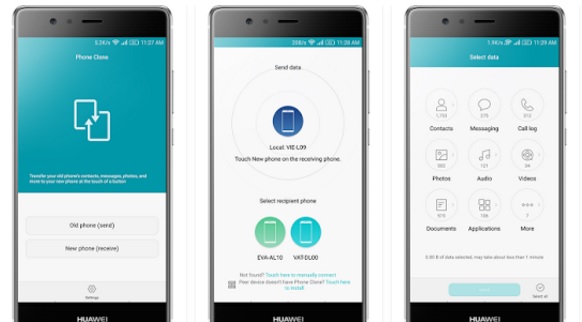
La oss lære trinnvis opplæringen nå.
- Last ned appen og åpne den på begge enhetene.
- Merk kilden som avsender og på målet, merk mottakeren.
- Wi-Fi-nettverkene i nærheten vises. Gjør enhetene tilkoblet nå, og velg dataene som skal overføres. Til slutt, trykk på "Send" og vent til fullføringen.
3. Bruk Google Drive
For å klone apper på Android, kan du også ta hjelpav Google Drive som i utgangspunktet er en skytjeneste fra Google for å lagre data. Det tar imidlertid mer databruk i motsetning til andre apper, i tillegg til at det bruker mer tid.

Trinnene er:
- Skaff kildeenheten og trykk på "Innstillinger"> "Sikkerhetskopiering og tilbakestilling". Aktiver sikkerhetskopi av dataalternativet. Velg kontoen du vil jobbe med, og aktiver "Automatisk gjenoppretting".
- Når sikkerhetskopien er fullført, skaff deg målenheten og logg inn med Googles legitimasjonsbeskrivelser i installasjonsskjermen. Når du har signert den riktig med den samme kontoen, blir dataene dine synkronisert automatisk.
- Du kan nå plukke ut filene du ønsker på måltelefonen din og trykke på "Gjenopprett".
4. KLONE
På fjerde nummer vil vi gjerne presentere deg CLONEit. Ved å ta hjelp av denne appen kan du migrere dataene i batch.
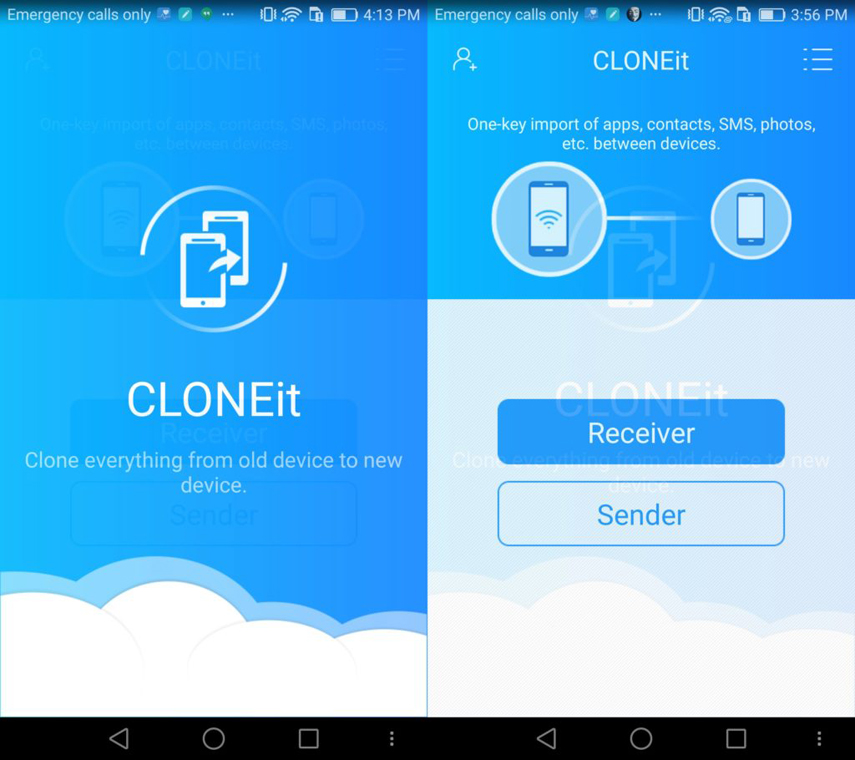
Slik bruker du denne telefonklonappen for Android.
- Start appen etter installasjon på begge telefonene.
- I likhet med metodene ovenfor, trykk på "Avsender" på kildeapparatet og "Mottaker" på destinasjonstelefonen.
- Trykk på "OK" når du blir spurt om tilkoblingsforespørsel. Velg data fra kildenheten nå og trykk på "Start".
- Vent til det blir varslet om vellykket kloning av apper.
5. dr.fone - Bryter
Den neste er dr.fone - Bryter som er en av de populære appene som har mange funksjoner. Den støtter flere datatyper og gir et brukervennlig grensesnitt. Det er et skrivebordsverktøy og kan fungere på Windows og Mac.
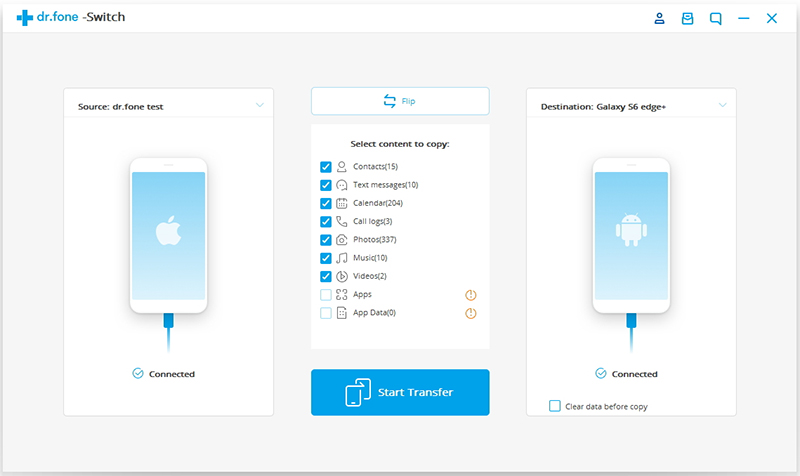
- Last ned verktøyet fra det offisielle nettstedet og start det. Koble til de to enhetene og trykk på "Switch".
- Velg datatypene slik de blir oppdaget av programmet. Klikk på "Start Transfer" så er du ferdig.
6. iSkysoft telefonoverføring
Den siste på listen er iSkysoft Phone Transfer. Det er det sikreste og et av de risikofrie verktøyene. Du kan bruke dette verktøyet til å overføre data, ta sikkerhetskopi og gjenopprette dataene.

Veiledningen er som følger:
- Start verktøyet på PCen din og klikk "Telefon til telefonoverføring" fra hovedskjermen.
- Koble til de to telefonene og velg kilden og måltelefonene etter behov. Begynn å velge data må overføres og klikk på "Start kopi" til slutt.
Tenorshare iTransGo - Det beste verktøyet
Hvis du leter etter de beste telefonklonappenefor iOS-enheter, vil vi anbefale deg å bruke Tenorshare iTransGo. Dette verktøyet er det mest ekte og dedikerte verktøyet som holder tilliten og sikkerheten til brukerne på topp. Enhver iOS kan støttes med dette, og du kan enkelt overføre forskjellige innhold på enheten din. Siste iOS er kompatibel, og den kan kjøres på Windows- og Mac-datamaskiner. Opplæringen for å bruke verktøyet er gitt nedenfor.







